
Taula de continguts:
- Autora John Day [email protected].
- Public 2024-01-30 08:12.
- Última modificació 2025-01-23 14:37.


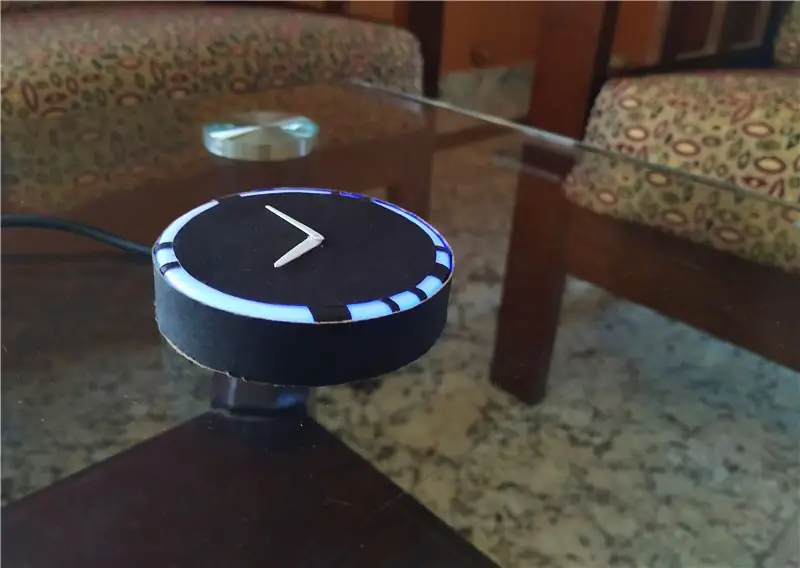

Hola! Ets un entusiasta de l'espai? Si és així, hi-fi! M'encanta l'espai i l'astronomia. Viouslybviament no sóc cap astronauta per pujar-hi i mirar més de prop l’univers. Però cada vegada que descobreixo que una persona de la terra ha viatjat al cel, m’inspiro per explorar més. Si sou com jo, aquí teniu alguna cosa que us mantindrà inspirats tot el temps.
Presentació, Cosmo Clock! És un rellotge que pot mostrar l’hora. Sí, ho sé, no hi ha res d’especial en això. Però la característica especial es troba en el seu anell brillant. Canvia de color cada vegada que un astronauta entra a l’espai! Que guai? Imagineu-vos que teniu aquest rellotge al costat de l’escriptori cada dia i que un matí us llevareu per veure canviat el seu color. De seguida sabreu que una altra persona acaba de pujar-hi.
Què és més? L’anell brillant no es trenca només perquè sembli fresc. És un codi Morse! Què diu? Bé, us deixaré esbrinar-ho;)
Endevina què? És bastant fàcil de construir. Així que anem a fer!
Subministraments
Nodemcu (esp8266)
Femella - cables de pont femení
1x LED RGB de càtode Commom
Tancament per al rellotge (es pot imprimir en 3D)
Mòdul de rellotge
Alimentació USB de 5v
Pas 1: fer-lo Tik



Podeu utilitzar qualsevol mòdul de rellotge per a això. N’he fet servir un de rellotge perquè és més petit i s’adapta fàcilment a la carcassa.
Com que faré que el rellotge sigui negre, els braços han de ser blancs. Així que vaig treure els braços existents i els vaig substituir pels que vaig fabricar jo mateix. És senzill, acabo de retallar dues tires de plàstic blanc prim d’un contenidor antic i les vaig donar forma de llargs triangles. Després vaig fer forats al final tenint cura de la seva mida perquè cadascun pogués cabre a la seva part respectiva del mòdul de rellotge. No he adjuntat una agulla de segons perquè volia que fos moderna i mínima.
Recomanaria fer servir metall en lloc de plàstic perquè serà més prim i fer els forats més fàcils.
Pas 2: el xassís

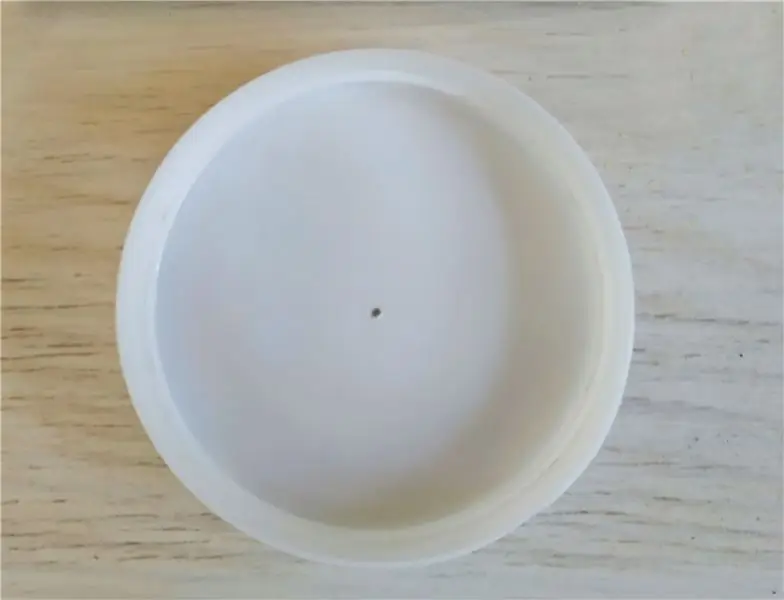

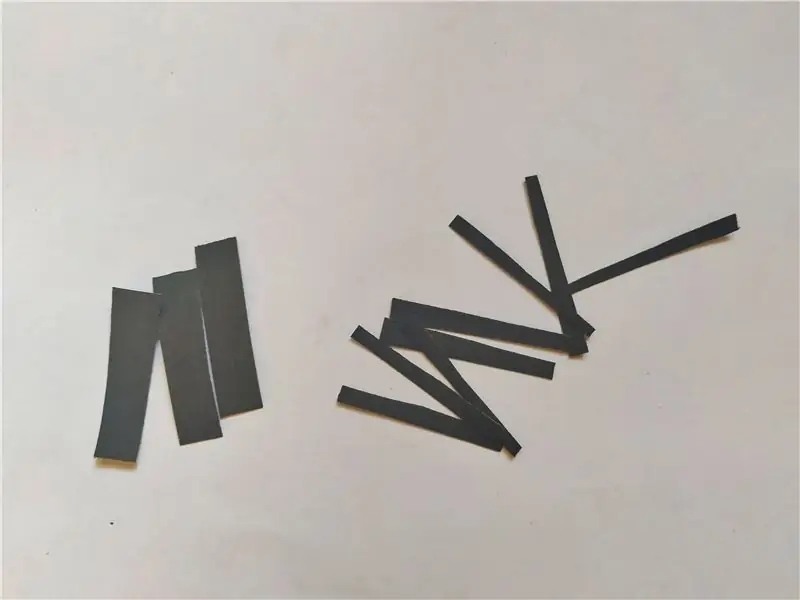
Ara fem el recinte del rellotge. L’anomenaré xassís perquè sembla genial.
Si teniu una impressora 3D, hauria de ser un tros de pastís. Només podeu imprimir el pastís. Vull dir que podeu imprimir el xassís. Bàsicament és un cilindre buit amb un costat tancat. Què passa amb l’alçada? Pot ser una mica més alt que l’alçada del Nodemcu quan es troba sobre els passadors. Però no tinc una impressora 3D. Tampoc puc sortir al carrer a comprar alguna cosa, perquè al nostre país hi ha un bloqueig. Així que vaig anar a la cuina i vaig trobar un recipient que tenia la tapa de plàstic exactament igual al que buscava. Perfecte.
A continuació, heu de decidir què ha de dir el text amb codi Morse del rellotge. Un cop vaig decidir quina hauria de ser la meva, vaig trobar un convertidor de codi Morse en línia i vaig escriure "sky" i vaig obtenir el seu codi Morse. Vaja. No se m’havia de revelar això.
Després vaig tallar tires de paper de targeta negra de dues amplades diferents. L'espai entre dues lletres ha de ser més gran que l'espai entre guions i punts d'una sola lletra. Aquests espais són on s’han d’enganxar les tires de paper de la targeta. Primer vaig fer marques amb un retolador i vaig utilitzar adhesiu per enganxar les tires en conseqüència. Després, vaig tallar una tira llarga i em vaig enganxar al costat del xassís i un cercle a la part superior, assegurant-me de deixar prou espai al seu voltant perquè surti la llum.
Pas 3: electrònica
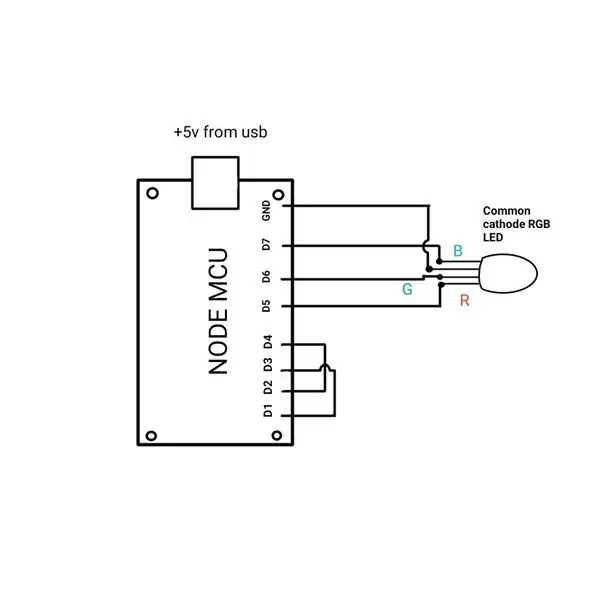



L'heroi de l'espectacle és un tauler de Nodemcu. Utilitzem Nodemcu en lloc d’un Arduino perquè té funcions wifi que utilitzarem per rebre dades quan un astronauta entri a l’espai.
Les connexions són bastant senzilles. Tot el que heu de fer és connectar el LED RGB tal com es mostra al diagrama del circuit. A continuació, escurça D1 a D3 i D2 a D4.
Pas 4: configureu Blynk
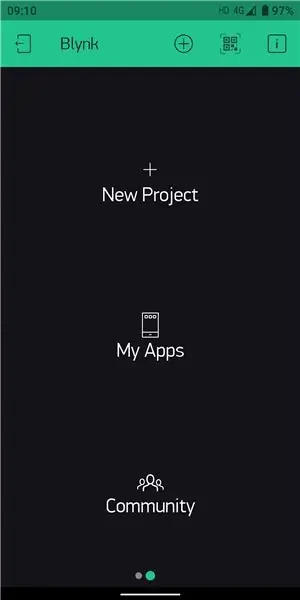
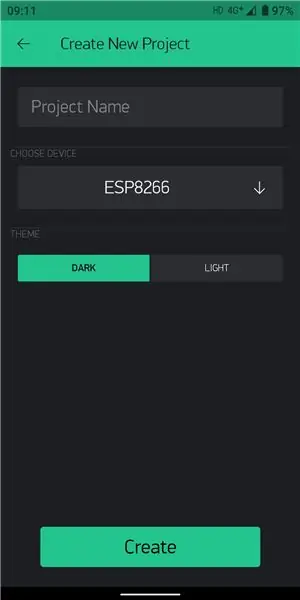
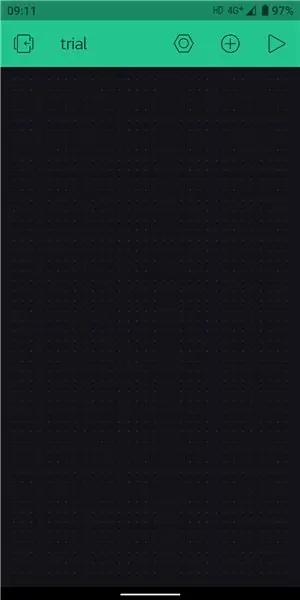
Per activar els pins del nostre Nodemcu des d'Internet, necessitem una aplicació anomenada blynk
Enllaç Play Store
Enllaç a la botiga d'aplicacions
Crea un projecte nou. Se us enviarà un testimoni d'autenticació. Utilitzarem aquest testimoni al següent pas.
Toqueu el "+" i afegiu un botó al quadre del widget. A la configuració del botó (que podeu obrir tocant el botó), seleccioneu el PIN com a "GP2" i feu lliscar el commutador cap a "commutador".
Repetiu els passos per crear un altre botó amb PIN com a "GP0"
Pas 5: configureu IFTTT
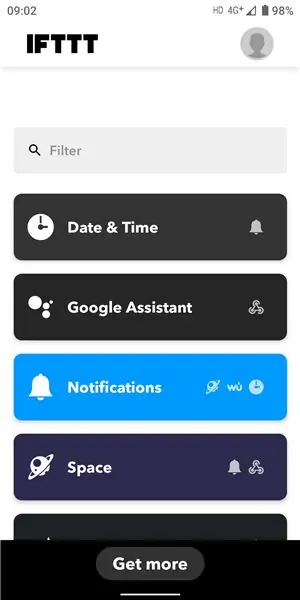
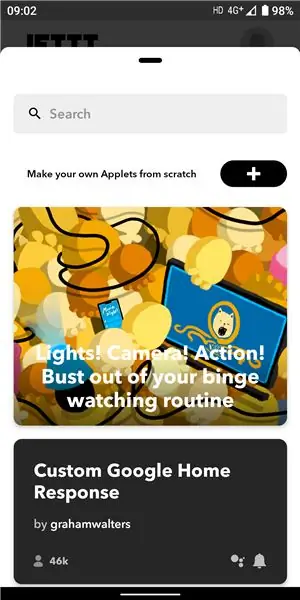
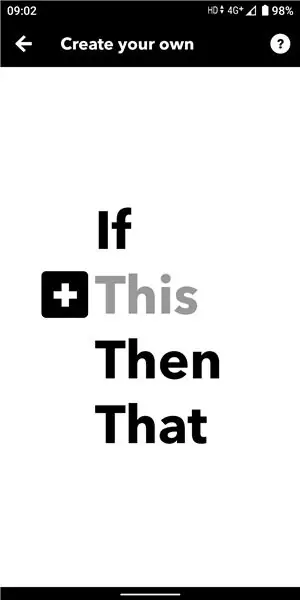
Aquest és el servei que ens farà saber quan un astronauta va a l'espai. Podeu fer servir el lloc web o bé l’aplicació per a Android o IOS. Seguiu els passos de les imatges anteriors.
A IFTTT, feu clic a "obtenir més". Ara feu clic a + i feu clic a "això". A continuació, cerqueu i seleccioneu "espai". A continuació, feu clic a "l'astronauta entra a l'espai".
Ara feu clic a "això" i cerqueu "webhooks" a la barra de cerca. Feu clic a "fer una sol·licitud web" i introduïu l'URL. El format de l’URL és https:// IP / Auth / update / D2
Substituïu Auth amb el testimoni Auth del projecte blynk i IP per IP cloud blynk del vostre país. Per obtenir la IP, obriu l'indicador d'ordres i escriviu "ping blynk-cloud.com". Per a l’Índia, la IP és 188.166.206.43
Seleccioneu "put" a la secció de mètode i seleccioneu "application / json" al tipus de contingut. Al cos, escriviu ["1"].
Ara afegirem un altre activador per assegurar-nos que el rellotge s’apaga quan dormim. Aquesta part és opcional, però és una bona idea fer-ho perquè estalvia energia.
Feu clic a +, seleccioneu "això" i seleccioneu "data i hora". Seleccioneu "Cada dia a les" i configureu l'hora en què es desperta. A continuació, repetiu els passos dels webhooks tal com es va indicar anteriorment. Aquesta vegada, l'URL és https:// IP / Auth / update / D0.
Repetiu els passos i creeu un altre activador per al moment en què dormiu i, aquesta vegada, escriviu ["0"] al cos. Perquè l’apaguem de nit.
Uf.. Va ser molta feina. Però tot està configurat i ja està bo.
Pas 6: programa
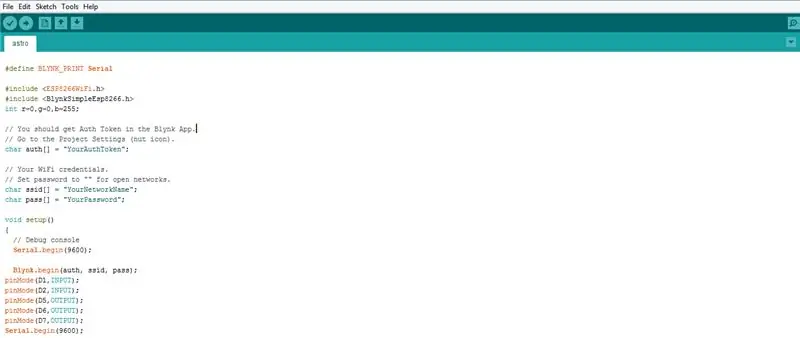
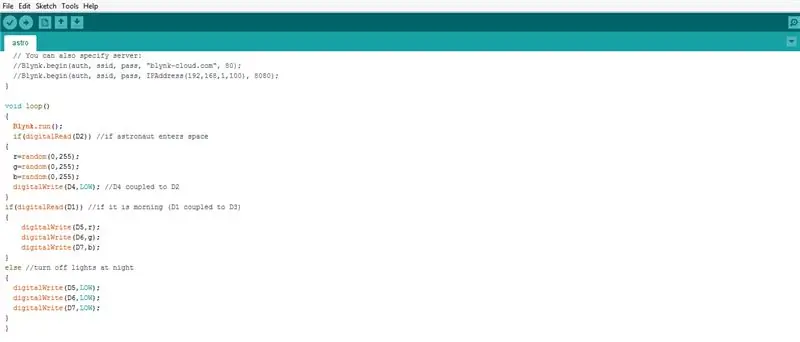
Programar el Nodemcu és senzill, ja que hem fet la major part del treball a blynk i ifttt. La bona notícia és que he adjuntat el programa en aquest pas que podeu penjar al vostre projecte. Abans de minimitzar aquesta pestanya per carregar el vostre programa, llegiu-ne més endavant. Haureu de fer alguns canvis.
Heu d'afegir el vostre ssid wifi i la vostra contrasenya al programa on es diu "YourNetworkName" i "YourPassword". També s'ha de substituir el "YourAuthToken" pel testimoni d'autenticació que heu rebut de blynk. Sí, això és tot, ara podeu anar a penjar el codi.
Esmentaré algunes coses sobre com funciona el codi. És força senzill. Només es llegeix l’estat de D2, que s’acompanya amb D4 (gpio 2) que s’activa des de ifttt quan un astronauta entra a l’espai. Un cop activat, genera un número aleatori entre 0 i 255 per a cada color. Aquests números aleatoris proporcionaran un color aleatori al LED RGB. De la mateixa manera, el D1 està acoblat a D3 (gpio 0) que apaga el LED en el moment que heu configurat a ifttt. El color predeterminat del LED es defineix en blau
Pas 7: Muntatge

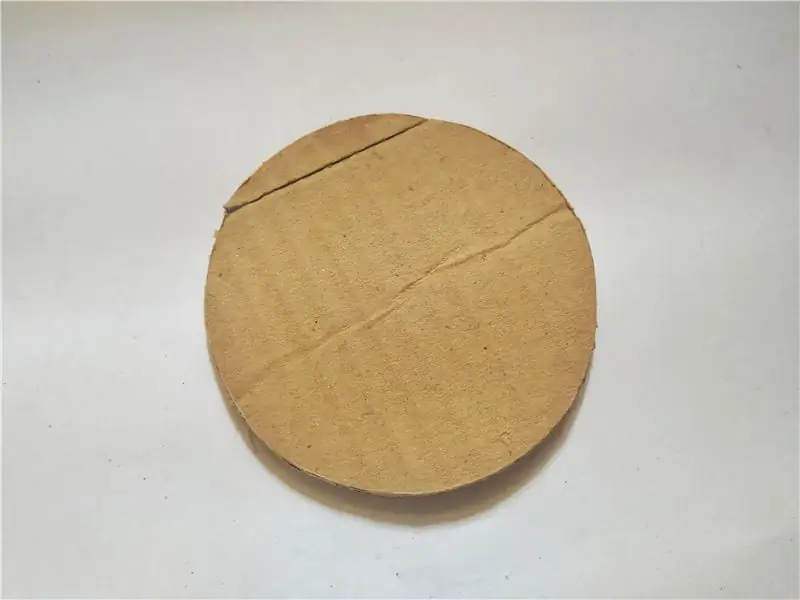

Ara només queda col·locar el Nodemcu i el LED dins del xassís. Vaig polir el LED amb paper de vidre per difondre la llum. Feu una osca petita perquè passi el cable USB i alimenteu el Nodemcu. Després, tanqueu-lo amb un tros de cartró o tauler de pvc circular. Podeu afegir més LED en paral·lel per obtenir una millor brillantor. Per a mi, però, un ja és prou brillant.
Pas 8: deixeu-ho brillar


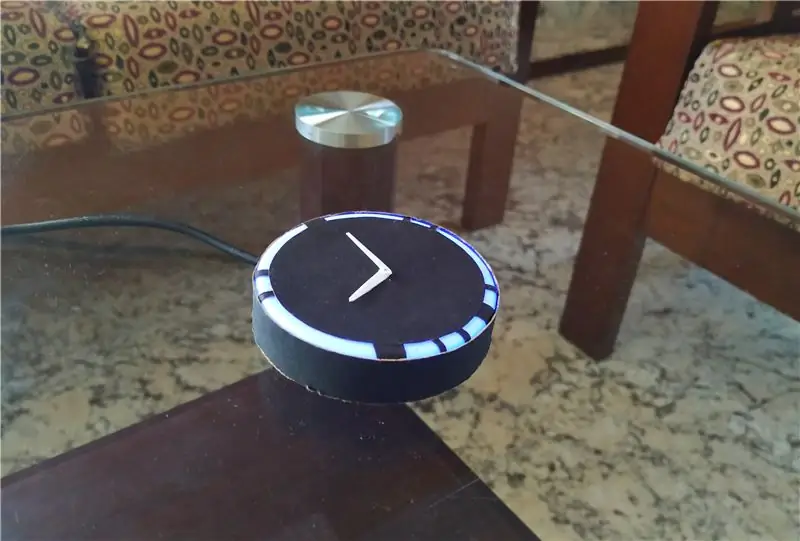
I aquí ho teniu! El rellotge Cosmo està funcionant! No cada dia un astronauta camina casualment a l’espai, de manera que cal tenir paciència. El rellotge té una bona pinta a la paret. També es pot col·locar sobre una taula o un escriptori.
Pot ser un bon regal per a algú que estima l'espai i l'astronomia. Podeu afegir més activadors per dir: apagueu-lo des del telèfon intel·ligent quan sou fora. Hi ha infinites possibilitats. Espero que us agradi fer-ho tant com jo. Ens veiem al meu proper projecte. Fins llavors, … -.- -.--.. -. ….--….-.. -..
Recomanat:
Seient calent: construeix un coixí escalfador que canvia de color: 7 passos (amb imatges)

Seient calent: construeix un coixí calefactiu que canvia el color: vols mantenir-te torrat els dies freds d’hivern? Hot Seat és un projecte que utilitza dues de les possibilitats de tèxtil electrònic més emocionants: el canvi de color i la calor. Construirem un coixí de seient que s’escalfi i, quan estigui llest, revelarà t
Arduino Parking Assistant: estaciona el cotxe al lloc correcte cada vegada: 5 passos (amb imatges)

Arduino Parking Assistant: aparcar el cotxe al lloc correcte cada vegada: en aquest projecte, us mostraré com construir el vostre propi assistent d’aparcament mitjançant un Arudino. Aquest ajudant d’aparcament mesura la distància al cotxe i us guia a aparcar-lo al lloc correcte mitjançant una lectura de pantalla LCD i un LED, que progressiva
Guitarra que canvia de color brillant: 49 passos (amb imatges)

Guitarra que canvia de color brillant: al regne del rock and roll és important diferenciar-se. Amb milions de persones d’aquest món que poden tocar la guitarra, simplement tocar bé no ho farà. Necessites alguna cosa més per ascendir com a déu del rock. Penseu en aquest gu
Feu un bon pinzell de Dupont CADA VEGADA: 15 passos (amb imatges)

Feu un bon pinçament de pin Dupont CADA VEGADA!: Qualsevol que treballi amb un Arduino, Raspberry PI, Beagle Bone o qualsevol altre projecte de placa de circuits múltiples s’ha familiaritzat amb 025 X.025 in, pins quadrats i els seus connectors d’acoblament. . Els pins masculins solen muntar-se a la placa de circuit amb b
Domina un empalme de filferro en línia perfecte cada vegada: 7 passos (amb imatges)

Domineu un empalmament de filferro en línia perfecte cada vegada: en aquest instructiu us ensenyaré com fer un empalmament de filferro en línia perfecte, cada vegada. Què és un empalmament en línia? per cable teniu dues opcions: cua o cua inline
